苹果手机怎样复制文字粘贴 如何在苹果手机上复制粘贴文字
更新时间:2023-09-12 14:06:49作者:xiaoliu
苹果手机怎样复制文字粘贴,在如今的信息时代,我们经常需要在手机上复制和粘贴文字,尤其是在使用苹果手机的时候,苹果手机的操作系统相对简洁高效,但也让一些人对如何在苹果手机上复制粘贴文字感到困惑。不用担心今天我们就来分享一些简单的方法,让您能够轻松地在苹果手机上实现文字的复制和粘贴。无论您是想复制一段重要的信息,还是想将某些文本粘贴到其他应用程序中,本文将为您详细介绍苹果手机的复制粘贴操作,让您的手机使用更加便捷高效。
操作方法:
1.主界面找到百度APP图标,点击打开
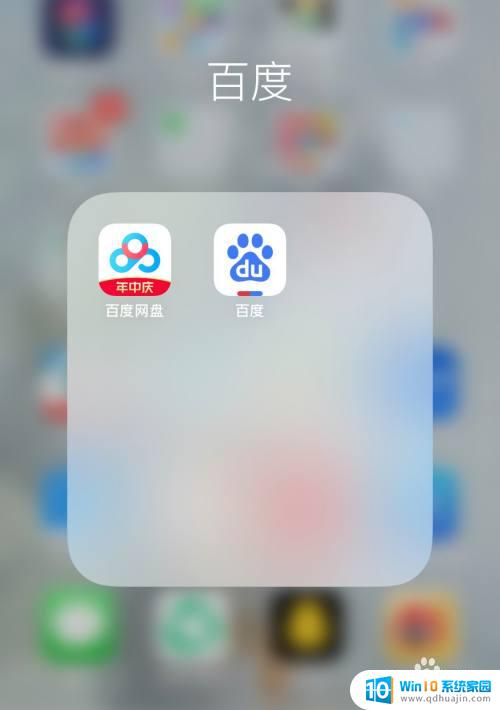
2.在搜索栏中输入"百度百度"然后搜索,然后点击搜索结果第二项"百度百科_百度百科"
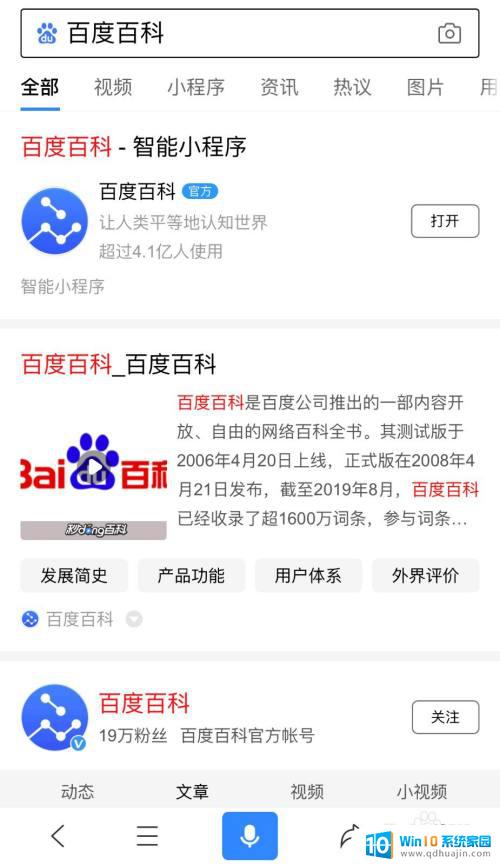
3.向下划取到任意段落,在要复制文本的段落上长按手指。会弹出文本选择符,圆点向上的为复制文本的开始点,圆点向下的为复制文本的结束点,调整到所需复制的文本后点击拷贝

4.返回主界面,打开“备忘录”

5.新建一个备忘录,在空白处长按手指会弹出指令菜单,点击"粘贴"
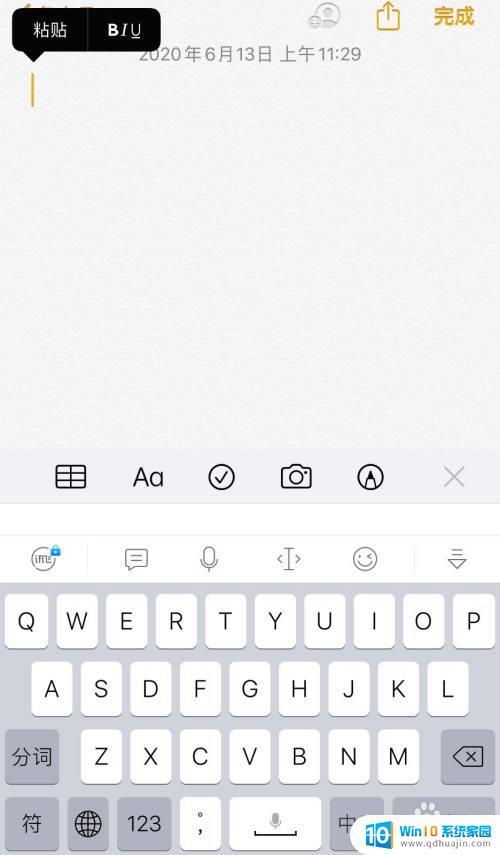
6.完成后我们就可以看到复制完成的文本就已经粘贴过来了,苹果手机的文本粘贴 贴复制功能至此就演示完成了

以上就是苹果手机如何复制粘贴文字的全部内容,如果您遇到相同问题,可以参考本文中介绍的步骤进行修复,希望我们的介绍对您有所帮助。





